首先安装VSCode及Java插件包,配置JDK路径和项目结构,再通过launch.json设置调试参数,最后利用REST Client、数据库工具等插件提升效率,实现企业级SpringBoot开发环境标准化。
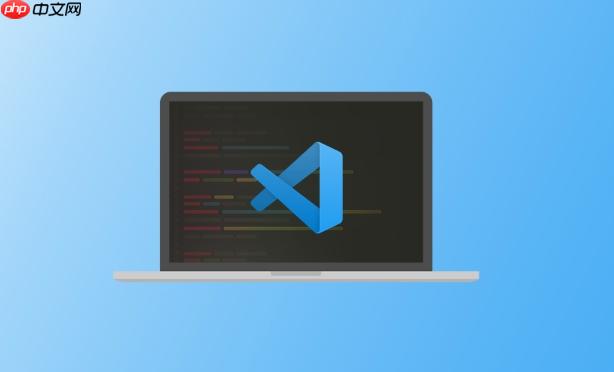
搭建一个高效、稳定的Java开发环境对提升企业级SpringBoot项目的开发效率至关重要。Visual Studio Code(VSCode)凭借轻量、灵活和强大的插件生态,已成为越来越多Java开发者的选择。以下是构建VSCode企业级Java开发环境并配置SpringBoot项目调试的完整指南。
确保开发机器已安装最新版VSCode。访问官网下载并安装。随后安装以下关键插件:
建议统一通过“Extensions”视图搜索并安装上述插件包,确保版本兼容。
企业级开发通常要求指定JDK版本(如OpenJDK 11或17)。在VSCode中设置JAVA_HOME或通过settings.json明确指定:
立即学习“Java免费学习笔记(深入)”;
"java.home": "/path/to/your/jdk"
打开SpringBoot项目根目录(含pom.xml或build.gradle),VSCode将自动识别为Java项目,并加载Maven/Gradle依赖。若未自动触发,可在命令面板执行“Java: Reload Projects”。
确保项目遵循标准结构:
src/ ├── main/ │ ├── java/ │ └── resources/ │ ├── application.yml │ └── bootstrap.yml ├── test/ └── pom.xml
插件会解析pom.xml中的SpringBoot依赖,激活相关智能提示。
调试是开发过程中最频繁的操作。在VSCode中配置调试需创建.vscode/launch.json文件。在“Run and Debug”视图中点击“create a launch.json file”,选择“Java”环境。
编辑launch.json,添加SpringBoot启动配置:
{
"type": "java",
"name": "Debug SpringBoot App",
"request": "launch",
"mainClass": "com.example.DemoApplication",
"projectName": "demo",
"args": "",
"vmArgs": "-Dspring.profiles.active=dev"
}其中mainClass为入口类全路径,projectName对应Maven模块名。可通过vmArgs传入JVM参数或激活特定配置文件。
设置断点后,点击“Run and Debug”侧边栏中的“Debug SpringBoot App”即可启动调试会话。控制台输出日志,支持热重载(配合Spring Boot DevTools)。
企业环境中常需对接数据库、消息队列等组件。利用VSCode的附加功能可简化操作:
启用自动编译:"java.compile.onSave": "enabled",保存即编译,减少手动触发。
基本上就这些。一套配置完成后,团队可将其纳入项目仓库的.vscode/目录,实现开发环境标准化,降低新人上手成本。VSCode虽非传统IDE,但搭配合理插件后,完全胜任企业级Java开发任务。关键是熟悉调试流程和插件协作机制,让工具真正服务于高效编码。
以上就是构建VSCode企业级Java开发环境与SpringBoot项目调试手册的详细内容,更多请关注php中文网其它相关文章!

每个人都需要一台速度更快、更稳定的 PC。随着时间的推移,垃圾文件、旧注册表数据和不必要的后台进程会占用资源并降低性能。幸运的是,许多工具可以让 Windows 保持平稳运行。

Copyright 2014-2025 https://www.php.cn/ All Rights Reserved | php.cn | 湘ICP备2023035733号